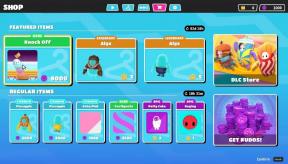كيفية تثبيت Dolby Atmos على OnePlus 5 الذي يعمل بنظام Android Oreo (8.0 / 8.1) (Axon 7 Port)
نصائح وحيل Android / / August 05, 2021
ROM مخصص | سيانوجين مود | تطبيقات أندرويد | تحديث البرامج الثابتة | MiUi | كل مخزون ROM | نظام Lineage OS |
إذا كنت من محبي جودة الصوت الجيدة وتريد إخراج صوتي رائع على ون بلس 5 الهاتف الذكي ، ثم هذا معالج إشارة دولبي أتموس الرقمي التطبيق لك. يتيح لك التطبيق تعديل العديد من إعدادات الصوت على هاتفك الذكي لتحسين جودة الإخراج النهائي بشكل كبير. يأتي معالج الإشارات الرقمية Dolby Atmos في الأصل مع تحديث Android 8.0 Oreo لـ ZTE Axon 7 الهاتف الذكي ، ولكن عضو منتديات XDA القيثارة وجد طريقة لنقل تطبيق البرنامج لاستخدامه في هواتف OnePlus 5 الذكية.

كان OnePlus 5 أول هاتف ذكي رائد للشركة في عام 2017 ، ولكن سرعان ما نجح OnePlus 5T الذي جاء بمواصفات أفضل قليلاً وبسعر أعلى قليلاً. حتى في ذلك الوقت ، لا يزال OnePlus 5 هاتفًا ذكيًا رائعًا ويظل المفضل لدى الكثيرين. تم إصدار OnePlus مؤخرًا برنامج Android 8.0 Oreo للهاتف الذكي ، ومنذ ذلك الحين تم إصدار العديد من البرامج المساعدة لـ OnePlus 5 لمساعدة مستخدميها على الاستفادة الكاملة من الميزات العديدة المتوفرة في Android Oreo. يعد معالج الإشارات الرقمية Dolby Atmos هو الأحدث.
جدول المحتويات
- 1 ميزات معالج الإشارات الرقمية دولبي أتموس
- 2 المتطلبات
- 3 التحميلات
- 4 عملية التثبيت
-
5 طرق الهروب للتركيبات غير الناجحة / غير المرضية
- 5.1 تثبيت وحدة Magisk
- 5.2 تركيب SuperSU / Magisk / system
ميزات معالج الإشارات الرقمية دولبي أتموس

فيما يلي بعض الميزات العديدة لتطبيق Dolby Atmos Digital Signal Processor التي ستتمكن الآن من الاستمتاع بها على OnePlus 5:
- واجهة مستخدم رسومية سهلة الفهم والاستخدام.
- تطبيق المؤثرات الصوتية على إخراج صوت الوسائط.
- دعم الإخراج لمشغلات الوسائط المختلفة.
-
المعادل الذكي الذي يحلل الصوت باستمرار ويضبطه ديناميكيًا لمطابقة استجابة تردد محددة مسبقًا. إنه يوفر صوتًا غنيًا ومفصلاً يحزم القوة في كل نغمة ونغمة.

- المعادل الرسومي والتي تمكنك من تخصيص الصوت عبر نطاق التردد من الجهير إلى الطبقة الثلاثية.
-
مستوى الصوت الذي يوفر حجمًا ثابتًا ، بغض النظر عن التغيير في المحتوى أو التطبيقات بناءً على الحجم الرئيسي للجهاز.

-
محسن الجهير مما يحسن استجابة الجهير عبر سماعات الرأس ومكبرات الصوت للجهاز ، مما يعزز قدرة كليهما على إنتاج أصوات منخفضة التردد.

- ديناميكي مُحسِّن يحدد محتوى الصوت ويضبط العديد من المعلمات بناءً على محتوى الصوت لإعطاء أفضل جودة إخراج.
-
جهاز محاكاة الصوت المحيط مما يخلق صوتًا محيطيًا واقعيًا من خلال أي مجموعة من سماعات الرأس أو مكبرات الصوت الاستريو.

-
محسن الحوار مما يحسن من وضوح الكلام في أي نوع من الوسائط.

- يأتي مع MiFavor Music Player من البرامج الثابتة ZTE Axon 7. قد يبدو هذا مثل bloatware ، ولكنه ضروري لخيار تشغيل Dolby Atmos مباشرةً لأغراض الاختبار ، وأيضًا لدعم إمكانية إضافة ميزات فريدة إضافية في المستقبل.
- أرشيف تثبيت استرداد مخصص مرن يدعم تثبيتات Magisk و SuperSU ، بما في ذلك خيارات التثبيت مباشرة إلى / نظام لمستخدمي Magisk والتثبيت إلى / su لـ SuperSU (الميزة التجريبية) المستخدمين.
المتطلبات
- يجب أن يعمل جهاز OnePlus 5 على نظام Android 8.0 Oreo كحد أدنى حتى يعمل هذا التطبيق عليه. هنا كيفية تثبيت Android 8.0 Oreo على OnePlus 5.
- ماجيسك لدى المستخدمين خيار التثبيت مباشرة على / النظام بدلاً من إنشاء وحدة Magisk باستخدام arise_parameters.prop المضمنة.
- مستخدمو SuperSU مع حل الجذر بدون نظام لديهم خيار إنشاء ملف وحدة SU بدلاً من التثبيت مباشرة على / النظام.
- مستخدمو SuperSU ومستخدمي Magisk الذين يوجهون تعليمات إلى تثبيت النظام عبر /sdcard/arise_parameters.prop معدة هم شجعنا على تأكيد توفر ما لا يقل عن 100 ميجابايت من مساحة النظام قبل بدء التثبيت في التعافي.
- يقوم مستخدمو Magisk بتثبيت وحدة Magisk الافتراضية ويقوم مستخدمو SuperSU بتنفيذ الإجراء الاختياري سيتطلب التثبيت بدون نظام 100 ميجابايت أكثر من الحد الأدنى المتاح / مساحة البيانات المقبولة (عادةً 500 ميغا بايت ؛ 500 ميجابايت + 100 ميجابايت = 600 ميجابايت).
- وضع SELinux المسموح به مطلوب حاليًا وسيتم ضبطه تلقائيًا بعد تشغيل كل جهاز. لا تقم بتثبيت أرشيف إذا كان هذا غير مقبول.
التحميلات
- معالج إشارة دولبي أتموس الرقمي ملف مضغوط.
عملية التثبيت
- إذا كنت لا تستخدم Magisk وتريد التثبيت عن طريق الاسترداد ، فمن المستحسن إجراء نسخة احتياطية من قسم / قسم النظام في عملية الاسترداد. لفعل هذا:
- أوقف تشغيل جهاز OnePlus 5.
- قم بالتمهيد في وضع الاسترداد TWRP بالضغط على زر خفض الصوت وزر التشغيل معًا لبضع ثوان.
- من القائمة الرئيسية TWRP ، حدد دعم.
- افحص ال النظام صندوق.
- في الشاشة التالية ، يمكنك تعديل اسم ملف النسخ الاحتياطي إذا كنت تريد ذلك.
- اسحب زر تأكيد النسخ الاحتياطي لبدء النسخ الاحتياطي.
- تأكد من أن جهاز OnePlus 5 الخاص بك يفي بالمتطلبات المذكورة أعلاه.
- تأكد من أن أحد طرق الهروب الموضحة أدناه متاح لجهازك ، في حالة وجود ملف أدى التثبيت غير الناجح إلى فشل التمهيد ، أو إذا لم تكن راضيًا عن تجربة الصوت ، فإن يسلم التطبيق.
- قم بتنزيل ملف البرنامج المضغوط المدرج أعلاه في قسم التنزيلات ولاحظ موقعه في وحدة التخزين الداخلية لهاتفك.
- أوقف تشغيل جهاز OnePlus 5.
- قم بالتمهيد في وضع الاسترداد TWRP بالضغط على زر خفض الصوت وزر التشغيل معًا لبضع ثوان.
- من القائمة الرئيسية TWRP ، حدد تثبيت.
- انتقل إلى موقع الملف المضغوط الموضح في الخطوة 4 أعلاه ، وحدد الملف.
- اسحب زر تأكيد الفلاش لبدء تثبيت برنامج Dolby Atmos.
- عندما يتم ذلك ، انقر فوق المتقدمة من القائمة الرئيسية TWRP.
- تحديد نسخ السجل.
- ثم أعد تشغيل هاتفك من القائمة الرئيسية TWRP وسيكون لديك الآن معالج الإشارات الرقمية Dolby Atmos المثبت على OnePlus 5.
ملحوظة: هذه هي نفس العملية التي ستتبعها عندما / إذا كنت تريد تحديث التطبيق في المستقبل.
طرق الهروب للتركيبات غير الناجحة / غير المرضية
هذه هي الأشياء التي يمكنك القيام بها إذا واجه OnePlus 5 مشكلة في التمهيد أثناء تثبيت Dolby Atmos ، أو إذا لم تكن راضيًا عن تجربة التطبيق. ستؤدي هذه التعديلات إلى التراجع عن جميع التغييرات التي ستجريها عملية التثبيت أعلاه على هاتفك.
تثبيت وحدة Magisk
- إذا كان هاتفك لا يزال بإمكانه التمهيد ، فانتقل إلى ملف /magisk المسار في وحدة التخزين الداخلية الخاصة بك باستخدام تطبيق مدير ملفات متوافق وحذف ملف /dolbyatmos المسار قبل إعادة تشغيل الجهاز.
- إذا لم يتم تمهيد جهازك ، فقم بالتمهيد للاسترداد عن طريق الضغط على زر خفض مستوى الصوت والطاقة معًا لبضع ثوان ، ثم قم بتثبيت ملف أرشيف MagiskRecovery Management، واتبع التعليمات أعلاه لحذف وحدة Magisk (/ magisk / dolbyatmos).
تركيب SuperSU / Magisk / system
- استعادة النسخ الاحتياطي في الاسترداد إذا كان ذلك متاحًا. لفعل هذا:
- أوقف تشغيل جهاز OnePlus 5.
- قم بالتمهيد في وضع الاسترداد TWRP بالضغط على زر خفض الصوت وزر التشغيل معًا لبضع ثوان.
- من القائمة الرئيسية TWRP ، حدد استعادة.
- افحص ال النظام صندوق.
- اسحب زر تأكيد الاستعادة.
- قم بتفليش ملف ZIP الخاص بالملف المثبت حاليًا في الاسترداد دون أي مسح للقسم ، أو قم بتثبيت ملف مضغوط ROM مختلف وفقًا لإرشادات التثبيت الخاصة بمطور ROM.
- قم بتنزيل وتثبيت OxygenOS 5.0.1 لـ OnePlus 5 (Full Rom + OTA).